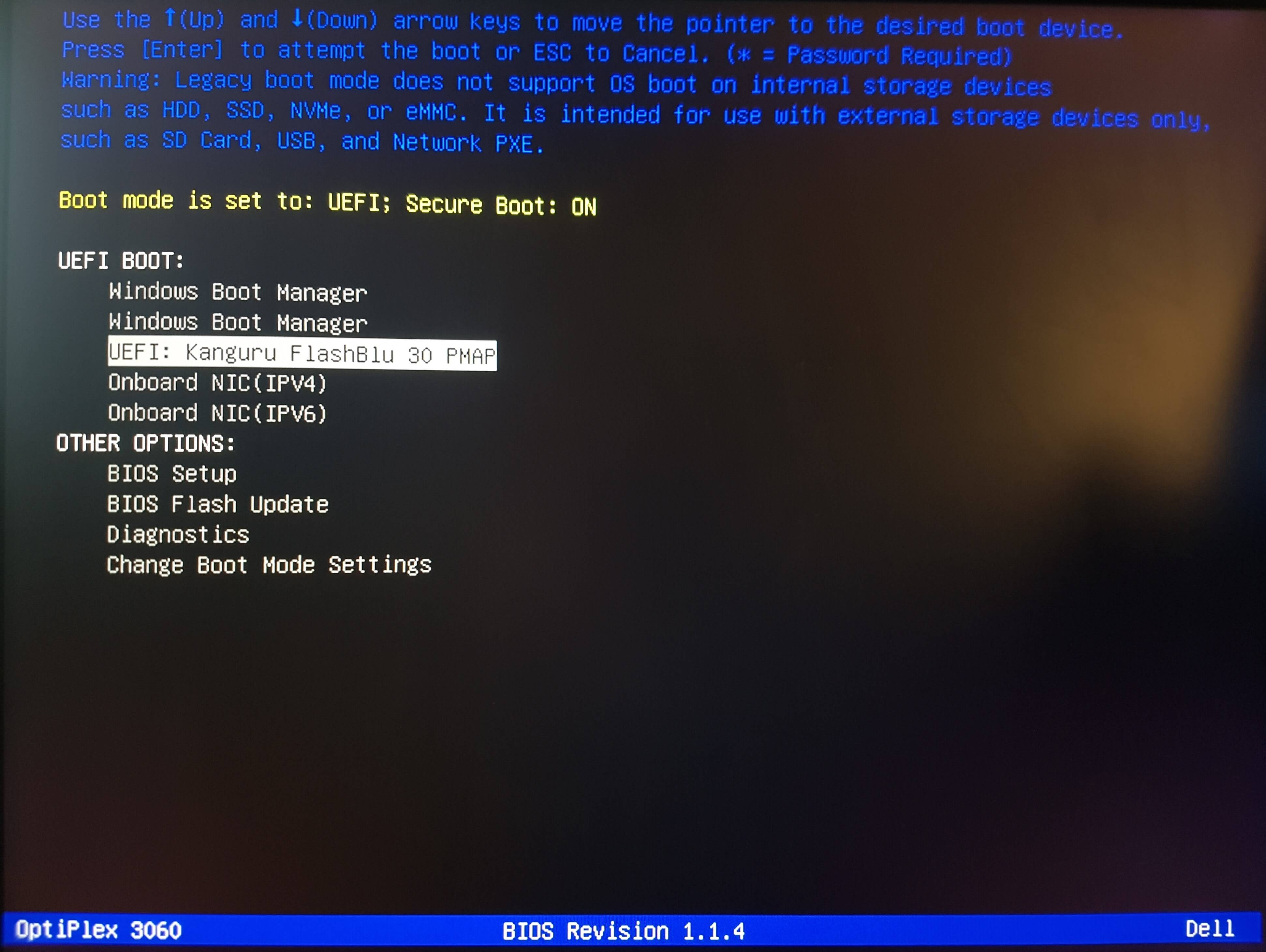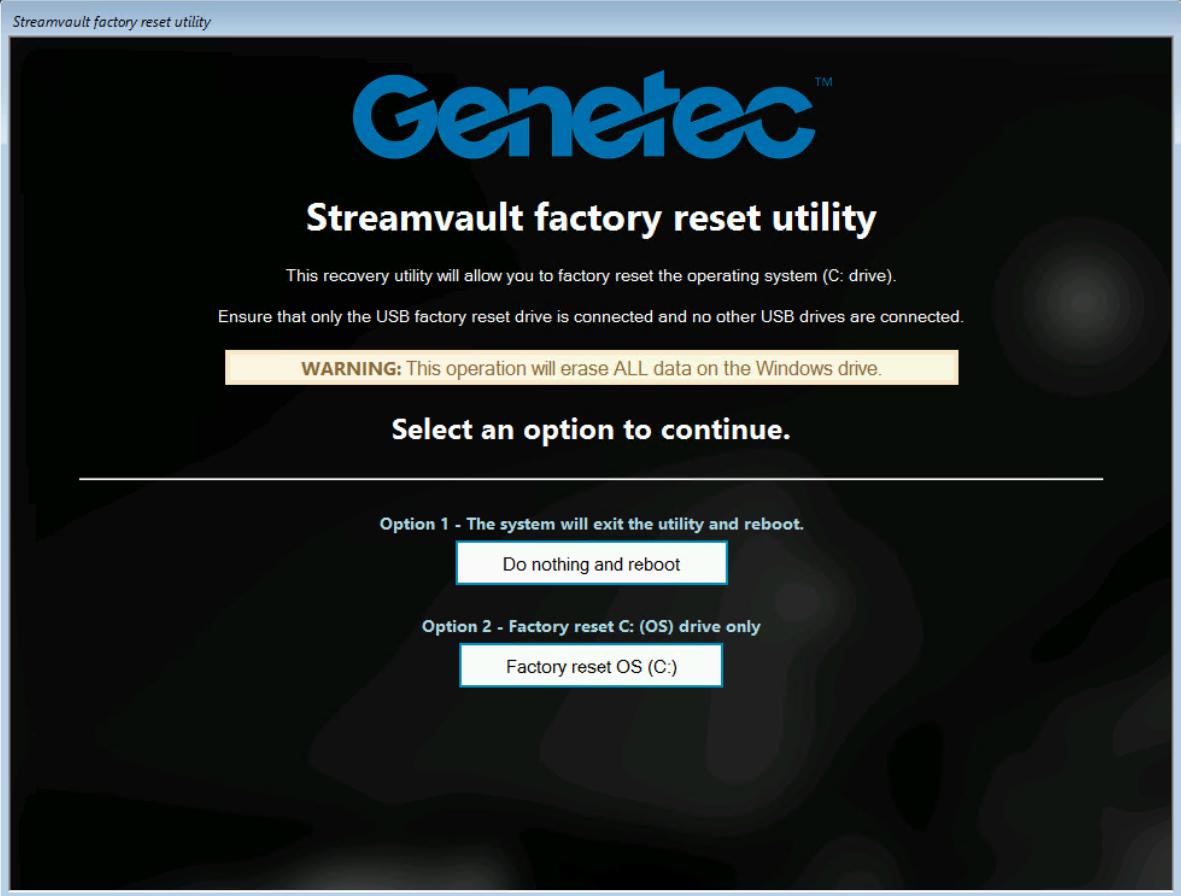Das Software-Image auf einer SV-100E-, SV-300E- oder SV-350E-Appliance mithilfe eines bootfähigen USB-Schlüssels zurücksetzen
2024-06-06Zuletzt aktualisiert
Sie können das Software-Image auf einer Streamvault™-SV-100E-, -SV-300E- oder-SV-350E-Appliance zurücksetzen, indem Sie ein USB-Wiederherstellungslaufwerk verwenden.
Bevor Sie beginnen
- Halten Sie den USB-Schlüssel bereit, der das Wiederherstellungssoftware-Image für Ihre Appliance enthält.
- Haben Sie die richtige Lizenz für die Version für Security Center, die Sie wiederherstellen oder installieren möchten.
- Haben Sie die System-ID und das Passwort, das Ihnen per E-Mail beim Kauf der Appliance gesendet wurde.
Was Sie noch wissen sollten
-
Eine Zurücksetzung auf die Werkseinstellungen löscht und überschreibt alle Daten, die sich aktuell auf dem Windows-Laufwerk (C:) befinden, einschließlich Datenbanken und Protokolle.
ACHTUNG: Es werden nur Dateien auf dem C:-Laufwerk gelöscht, aber wir empfehlen, die Videodateien auf allen Ihren Laufwerken zu sichern.
- Das Zurücksetzen dauert ungefähr 30 Minuten. In dieser Zeit werden mehrere Skripte ausgeführt und die Appliance wird mehrmals neu gestartet.
- Unterbrechen Sie den Zurücksetzungsvorgang nicht. Das manuelle Ausschalten oder Herunterfahren der Appliance kann die Wiederherstellung unterbrechen.
Sehen Sie sich dieses Video an, um zu erfahren, wie Sie das Software-Image auf einer SV-100E-, SV-300E- oder SV-350E-Appliance mithilfe eines bootfähigen USB-Schlüssels zurücksetzen.
Prozedur
Nach Durchführen dieser Schritte
- Melden Sie sich bei Windows mit dem Standardbenutzernamen und dem Passwort an, die sich auf einem Sticker auf der Appliance befinden.
- Aktivieren Sie Ihre Lizenz.
- Wenn Sie die Security-Center-Konfiguration vor dem Zurücksetzen auf die Werkseinstellungen gesichert haben, stellen Sie die Konfiguration mithilfe des SV Control Panel wieder her.